Tabla de Contenido
![]() Sobre el autor
Sobre el autor
![]() Artículos Relacionados
Artículos Relacionados
-
-
-
-
Tanto si juegas a juegos de Xbox en una consola Xbox como en un PC con Windows, puedes hacer capturas de pantalla y grabaciones de partidas fácilmente. Si tienes activada la barra de juegos de Xbox en Windows, grabar clips de partidas es sencillo pulsando las teclas Windows +Alt + R.
Estos preciosos clips de juego se almacenarán en un disco duro local o externo para los jugadores de Windows. Los usuarios de la consola Xbox pueden subir sus clips y capturas de pantalla a la red Xbox. Hay varias situaciones que pueden hacer que se borren los clips de juego de Xbox:
- Borrado accidental. Los usuarios de Xbox pueden borrar accidentalmente algunos clips importantes por sí mismos.
- Xbox sobrescrita. Cuando el almacenamiento interno de la Xbox o la red no tienen espacio suficiente para almacenar nuevos clips de juego, pueden eliminar los más antiguos para liberar más espacio.
- Problema de red. Cuando subes los clips a la red Xbox pero te encuentras con un problema de desconexión de la red, tus clips pueden perderse.
- Otros daños físicos. Puedes perder datos si tu PC Windows o tus dispositivos de almacenamiento sufren daños físicos.
Pero no te preocupes demasiado; aún puedes recuperar clips de Xbox borrados con la ayuda de este artículo. En este pasaje te presentaremos algunas soluciones básicas para recuperar clips de Xbox y te ofreceremos tutoriales detallados.
¡Pasemos a echar un vistazo!
Método 1. Recuperar clips de Xbox borrados con un software de recuperación de datos
Antes de recuperar las grabaciones borradas de juegos de Xbox, es mejor que compruebes primero la carpeta de clips de juegos de Xbox; puede que tus capturas de pantalla o vídeos de juegos aún se encuentren allí. Ve a Configuración de Windows > Juegos > Capturas > Ubicación de las capturas, y haz clic en "Abrir carpeta", todos los clips de juego de Xbox están en esta carpeta. O también puedes ir a esta ruta directamente: C:\Users\admin\Videos\Captures.
Si no puedes encontrar tus clips, aplica EaseUS Data Recovery Wizard para escanear tu ordenador en profundidad y encontrar las capturas de pantalla y grabaciones de juegos borradas. No se te cobrará si no encuentras los clips de juegos de Xbox buscados.
Tasa de Recuperación 99,7%
Calificación de Trustpilot 4,4
Este software no se parece a otras herramientas de recuperación de datos de código abierto, y es superfácil de usar. Con este software profesional de recuperación de videoclips, puedes recuperar archivos de vídeo borrados fácilmente de tu PC local o disco duro externo.
Además de los clips de juegos de Xbox, también puede resolver cómo recuperar capturas de pantalla borradas, no importa si tus capturas de pantalla de juegos son JPG, JPEG, PNG o GIF, puede ayudarte a recuperarlas sin esfuerzo.
Ahora, puedes consultar la siguiente guía de usuario para averiguar cómo restaurar clips borrados de Xbox con la herramienta de recuperación de datos de EaseUS.
Paso 1. Inicie el software de recuperación de datos de EaseUS, seleccione la ubicación (sea una partición local o un medio de almacenamiento externo) donde desea recuperar los vídeos borrados y haga clic en "Buscar datos perdidos".

Paso 2. EaseUS Data Recovery Wizard va a hacer un escaneo rápido primero para buscar los vídeos borrados, verá muy pronto el resultado de escaneo llamado "Archivos borrados", allí se encuentran todos los vídeos eliminados. Una vez finalizado, se iniciará automáticamente un análisis profundo para encontrar más vídeos perdidos que pierden la ruta o el nombre.

Paso 3. Cuando termina el escaneo, puede usar la función "Filtro" > "Vídeos" para localizar rápidamente lo que desea. Además, puede haga doble clic sobre el vídeo encontrado para obtener una vista previa completa. Por último, elija aquellos vídeos que desee y haga clic en el botón "Recuperar" para guardarlos en otra ubicación en lugar de la original para evitar la sobrescritura de datos.

- Nota:
- No olvide comprobar todos los resultados del escaneo en cada pestaña para ver los vídeos eliminados que se encuentran. La parte "Archivos RAW" tiene alta posibilidad para encontrar los vídeos que han perdido nombres y rutas después de la eliminación.
Espero que este software pueda ayudarte a recuperar importantes recuerdos de juegos de Xbox y, por favor, ¡comparte esta guía en las redes sociales para ayudar a más jugadores de juegos de Xbox!

Método 2. Recuperar clips de Xbox borrados de la red Xbox
Desde el principio, debes saber que los clips de juego que hayas creado en un PC con Windows no se pueden subir a la red Xbox. Sólo se subirán a la red Xbox los clips de juego creados en una consola Xbox.
Por lo tanto, este método es para los jugadores que perdieron clips de Xbox de las consolas Xbox. Para los jugadores de PC, debes comprobar otro almacenamiento en la nube como OneDrive. Ahora, vamos a ver cómo encontrar clips de Xbox borrados de la red Xbox.
Paso 1. Pulsa la tecla Xbox con tu mando Xbox para ver más ajustes.
Paso 2. Desplázate hasta el icono de subir para ver el menú Capturar y compartir. A continuación, elige "Capturas recientes".
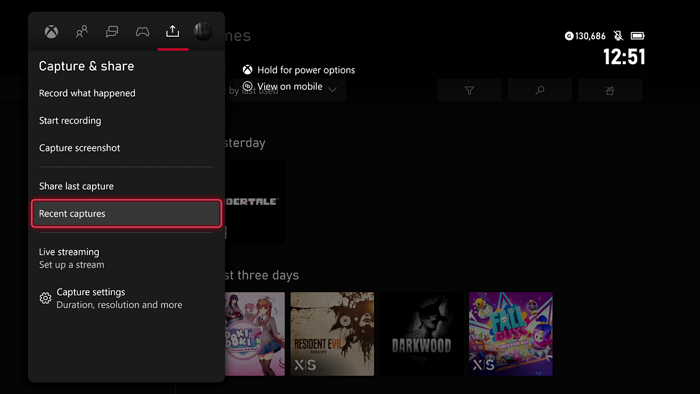
Paso 3. A continuación, puedes gestionar los clips tanto en unidades locales como en la red Xbox con el filtro.
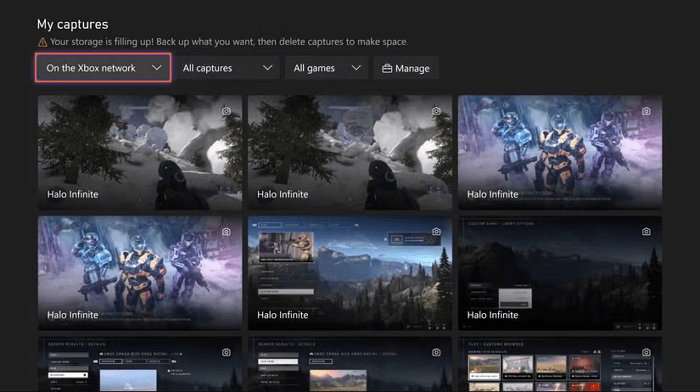
Método 3. Recuperar clips de Xbox borrados de discos duros externos
Este método puede ser eficaz tanto para los jugadores de la consola Xbox como para los de PC que habitualmente realizan copias de seguridad de las capturas de juego en un disco duro externo. Además, el disco duro externo que se utiliza para realizar las copias de seguridad de las capturas de juego no será encriptado por Xbox, por lo que también es posible recuperar los clips eliminados en los discos duros externos con EaseUS Data Recovery Wizard.
Si has hecho una copia de seguridad de clips de juegos en Xbox con tu disco duro externo y luego los has borrado del disco, escanea tu disco duro externo con este software de recuperación de datos lo antes posible.
Tasa de Recuperación 99,7%
Calificación de Trustpilot 4,4
Entonces, ¿cómo se restauran las capturas de juegos de Xbox borradas de un disco duro externo?
- Para jugadores de PC: Conecta el disco de copia de seguridad al PC, selecciona los clips de juego que quieras restaurar y cópialos. A continuación, pega estos clips de juego en la unidad local para restaurarlos.
- Reproductor Fox Xbox: Los propietarios de una consola Xbox no pueden copiar clips de juego de un disco duro externo a la consola, pero pueden ver los archivos multimedia del disco de copia de seguridad externo con Xbox.
Por favor, comparte estos métodos en las redes sociales y haz que más lectores sepan cómo funciona la recuperación de clips de Xbox tanto en PC como en consolas Xbox.

Conclusión
Es importante saber cómo almacena el PC Windows o la consola Xbox los clips capturados. Es aconsejable hacer copias de seguridad de los clips de Xbox en discos duros externos para evitar la pérdida de datos.
La red Xbox elimina los clips antiguos después de 90 días, por lo que también deberías copiar tus capturas de pantalla y videoclips antiguos de Xbox en un disco duro externo o una unidad USB.
Sin embargo, recuerda probar EaseUS Data Recovery Wizard si te encuentras con una pérdida de datos en el PC o en dispositivos de almacenamiento externo.
Preguntas Frecuentes sobre Cómo Recuperar Clips de Xbox Borrados
Encuentra más información útil en esta sección de Preguntas Frecuentes:
1. ¿Cómo puedo recuperar clips de OneDrive Xbox?
Si has eliminado clips de OneDrive Xbox, aún tienes la posibilidad de recuperarlos de la Papelera de reciclaje. Sólo tienes que comprobar la sección "Elementos eliminados" en OneDrive, elegir los clips de Xbox que quieras recuperar, hacer clic con el botón derecho y elegir "Restaurar".
2. ¿Cómo evito que Xbox borre clips?
Lamentablemente, no puedes evitar que Xbox elimine automáticamente videoclips. La red Xbox eliminará los clips antiguos para liberar más espacio cuando tu almacenamiento en red esté lleno. Los clips se eliminarán transcurridos 90 días. Sin embargo, puedes conectar un almacenamiento externo para guardar estas capturas de pantalla y vídeos.
3. ¿Mis clips de Xbox desaparecen para siempre después de borrarlos?
Depende. Si los clips de juego sólo están almacenados en tu consola, se borrarán permanentemente. Si has hecho una copia de seguridad de ellos en el disco externo, aún podrás recuperarlos.
Sobre el autor
Luis es un entusiasta de la tecnología, cuyo objetivo es hacer que la vida tecnológica de los lectores sea fácil y agradable. Le encanta explorar nuevas tecnologías y escribir consejos técnicos.
Artículos Relacionados
-
Precio de EaseUS | Cuánto cuesta la recuperación de datos de disco duro
![Luna]() Luna
2025/09/23
Luna
2025/09/23 -
Desaparece disco D, causas y soluciones
![Pedro]() Pedro
2025/09/23
Pedro
2025/09/23
-
[Solucionado] - carpetas y archivos desaparecen en Acceso Rápido de Windows 10
![Luna]() Luna
2025/09/23
Luna
2025/09/23 -
Soluciones a ‘Windows está cargando archivos’
![Pedro]() Pedro
2025/09/23
Pedro
2025/09/23
